Ένα από τα νέα χαρακτηριστικά των Windows 10 είναι το βελτιστοποιημένο σύστημα παράδοσης ενημερώσεων. Εάν οι διακομιστές της Microsoft είναι κατειλημμένοι, τα Windows 10 μπορούν να προσελκύσουν ενημερώσεις για το λειτουργικό σύστημα και για εφαρμογές των Windows Store από άλλους υπολογιστές - είτε στο τοπικό σας δίκτυο είτε στο Internet.
Από τη μια πλευρά, αυτή η λειτουργία "Βελτιστοποίηση προβολής" μπορεί να είναι χρήσιμη εάν έχετε μια ταλαντούμενη σύνδεση στο Internet και χρειάζεστε μια ενημερωμένη έκδοση αμέσως ή εάν οι διακομιστές της Microsoft είναι μπερδεμένοι. Ωστόσο, αν το χαρακτηριστικό είναι ενεργοποιημένο (αυτό είναι, από προεπιλογή), ο υπολογιστής σας μετατρέπεται επίσης σε διανομέα ενημέρωσης, διανέμοντας ενημερώσεις σε άλλες συσκευές τόσο εντός όσο και εκτός δικτύου.
Η κοινή χρήση αρχείων από ομότιμους χρήστες ανοίγει ορισμένες ανησυχίες σχετικά με την ασφάλεια, ακόμα και αν πρόκειται για ενημερώσεις των Windows. Σύμφωνα με τη Microsoft, η Optimization Delivery χρησιμοποιεί τα ίδια μέτρα ασφαλείας με το Windows Update και το Windows Store για να διασφαλίσει ότι δεν θα υπάρξουν παραβιάσεις της ιδιωτικής ζωής. το σύστημα ελέγχει την αυθεντικότητα κάθε μέρους μιας ενημερωμένης έκδοσης ή μιας εφαρμογής που έχει ληφθεί από άλλους υπολογιστές έναντι πληροφοριών που αποκτήθηκαν από τη Microsoft πριν την εγκατάσταση. Η βελτιστοποίηση προβολής δεν μπορεί να έχει πρόσβαση στα προσωπικά σας αρχεία ή φακέλους ή να αλλάξει αρχεία στη συσκευή σας.
Υπάρχει όμως και το θέμα των δεδομένων. Εάν ο υπολογιστής σας τροφοδοτεί ενημερώσεις σε άλλους υπολογιστές μέσω του Διαδικτύου, μπορεί να τρώει το όριο δεδομένων σας ή να συνδέει το εύρος ζώνης. Η Βελτιστοποίηση προβολής δεν θα εκτελεστεί αν χρησιμοποιείτε μια μετρημένη σύνδεση (εδώ μπορείτε να ρυθμίσετε τις συνδέσεις Wi-Fi και Ethernet στα μετρημένα), αλλά ίσως θέλετε να την απενεργοποιήσετε μόνο σε κάθε περίπτωση. Δείτε πώς να το κάνετε αυτό.

", " modalTemplate ":" {{content}} ", " setContentOnInit ": false} '>
Ανοίξτε το μενού Ρυθμίσεις και κάντε κλικ στο κουμπί Ενημέρωση και ασφάλεια .

", " modalTemplate ":" {{content}} ", " setContentOnInit ": false} '>
Στην ενότητα Windows Update, στην ενότητα Ρυθμίσεις ενημέρωσης, κάντε κλικ στην επιλογή Σύνθετες επιλογές .

", " modalTemplate ":" {{content}} ", " setContentOnInit ": false} '>
Στο μενού επιλογών για προχωρημένους (Advanced options), κάντε κλικ στην επιλογή Πως παρέχονται οι ενημερώσεις .

", " modalTemplate ":" {{content}} ", " setContentOnInit ": false} '>
Για να απενεργοποιήσετε εντελώς αυτήν τη λειτουργία, κάντε κλικ στην εναλλαγή στις Ενημερώσεις από περισσότερες από μία θέσεις . Αν αφήσετε αυτή τη λειτουργία και απλά ελέγξτε το κουμπί επιλογής δίπλα στους υπολογιστές στο τοπικό δίκτυο (η προεπιλεγμένη επιλογή είναι οι υπολογιστές στο τοπικό δίκτυο και οι υπολογιστές στο Internet ), ο υπολογιστής σας θα μπορεί να μοιράζεται και να λαμβάνει ενημερώσεις από υπολογιστές τοπικό δίκτυο, αλλά όχι από ηλεκτρονικούς υπολογιστές ξένων.
Μόλις απενεργοποιηθεί αυτή η λειτουργία, δεν θα λαμβάνετε πλέον ή δεν αποστέλλετε ενημερώσεις των Windows σε άλλους υπολογιστές.








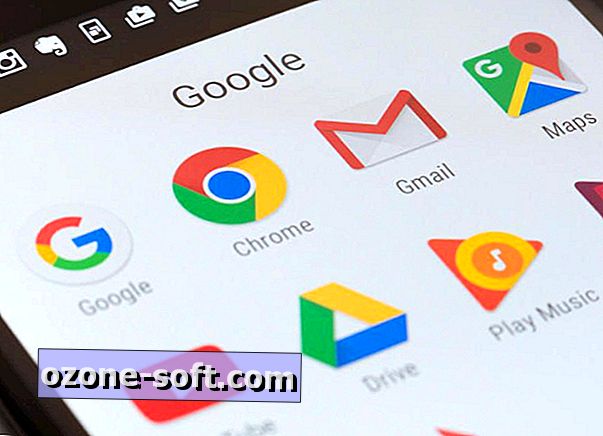


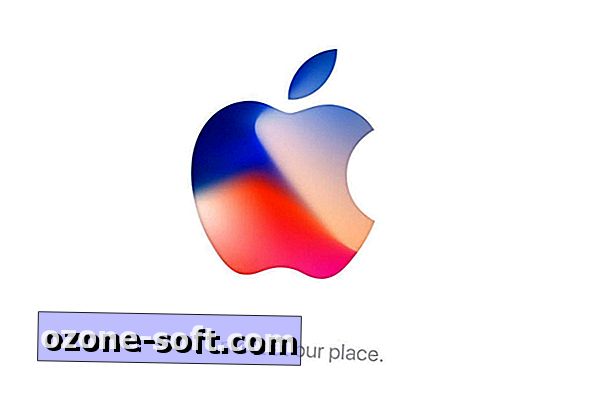

Αφήστε Το Σχόλιό Σας